개요
인스타그램은 월간 활성 사용자 수가 24억 명이 넘는 대형 플랫폼입니다. 사진 공유 앱으로 시작했지만 이제 게시물, 스토리, 릴스 등 여러 형식을 지원합니다. 사용자는 게시물을 보며 좋아요, 댓글, 공유 등 다양한 방식으로 상호작용합니다. 인스타그램은 사용자의 활동 기록을 제공하여 지난 행동(좋아요·댓글 등)을 확인할 수 있게 합니다.
본 가이드는:
- 모바일(Android/iOS) 앱에서 좋아요한 게시물 보는 최신 방법
- 데스크톱 웹에서 가능한 우회 방법
- 여러 게시물을 한 번에 좋아요 취소하는 방법
- 보안·프라이버시 고려사항 및 활용 팁
중요: 인스타그램은 UI나 메뉴 위치를 주기적으로 변경합니다. 메뉴의 정확한 위치(상단 왼쪽/오른쪽 등)는 앱 버전·OS·지역에 따라 달라질 수 있습니다.
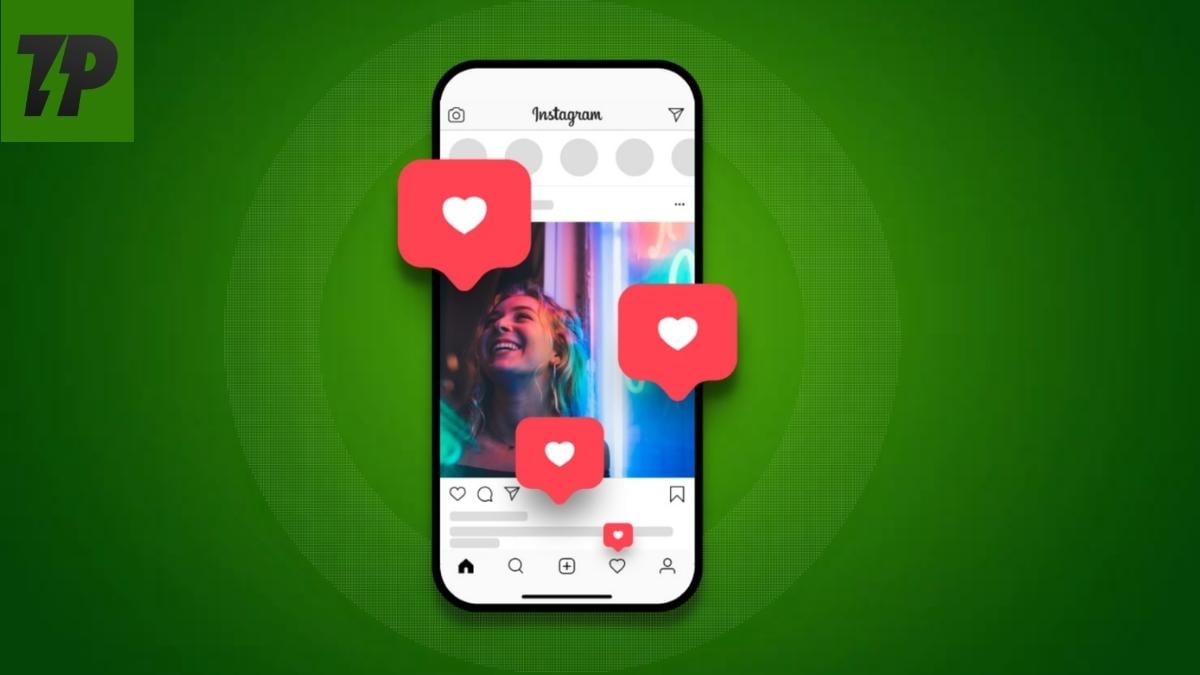
이미지 설명: 인스타그램 앱 화면 예시 — 사용자가 이전에 좋아요한 게시물을 확인하는 화면 미리보기
왜 ‘좋아요한 게시물 보기’ 기능이 유용한가
좋아요 내역은 단순한 감정 표현 이상의 용도로 쓰입니다:
- 나중에 다시 읽거나 참고할 게시물 북마크 역할
- 새로 발견한 계정을 다시 찾아볼 수 있는 기록
- 교육·학습 자료로 수집한 콘텐츠 모음
- 특정 게시물의 좋아요를 빠르게 되돌리는 기능(언라이크)
활용 예시: 브랜드 마케터는 경쟁사 게시물 분석, 크리에이터는 참고 콘텐츠 보관, 개인 사용자는 관심 글 재탐색에 사용합니다.
UI 용어(한줄 용어집)
- 프로필: 내 계정 페이지
- 메뉴(햄버거): 세 줄 아이콘으로 앱 설정·활동에 접근하는 버튼
- 활동 내역: 내 계정에서 발생한 최근 활동(좋아요·댓글 등)을 모아둔 섹션
- 상호작용: 활동 내역 중 좋아요·댓글 같은 직접적 상호작용 모음
- 좋아요: 사용자가 게시물에 표시한 ‘좋아요‘ 기록
Android 앱에서 좋아요한 게시물 확인하는 방법
안드로이드 앱에서는 다음 순서로 좋아요 기록을 확인하세요. 화면 구성은 기기나 앱 업데이트에 따라 조금씩 다를 수 있습니다.
- 인스타그램 앱을 열고 오른쪽 아래의 프로필 아이콘을 탭해 프로필 탭으로 이동합니다.
- 프로필 화면에서 상단의 햄버거 메뉴(세 줄 아이콘)를 탭합니다.
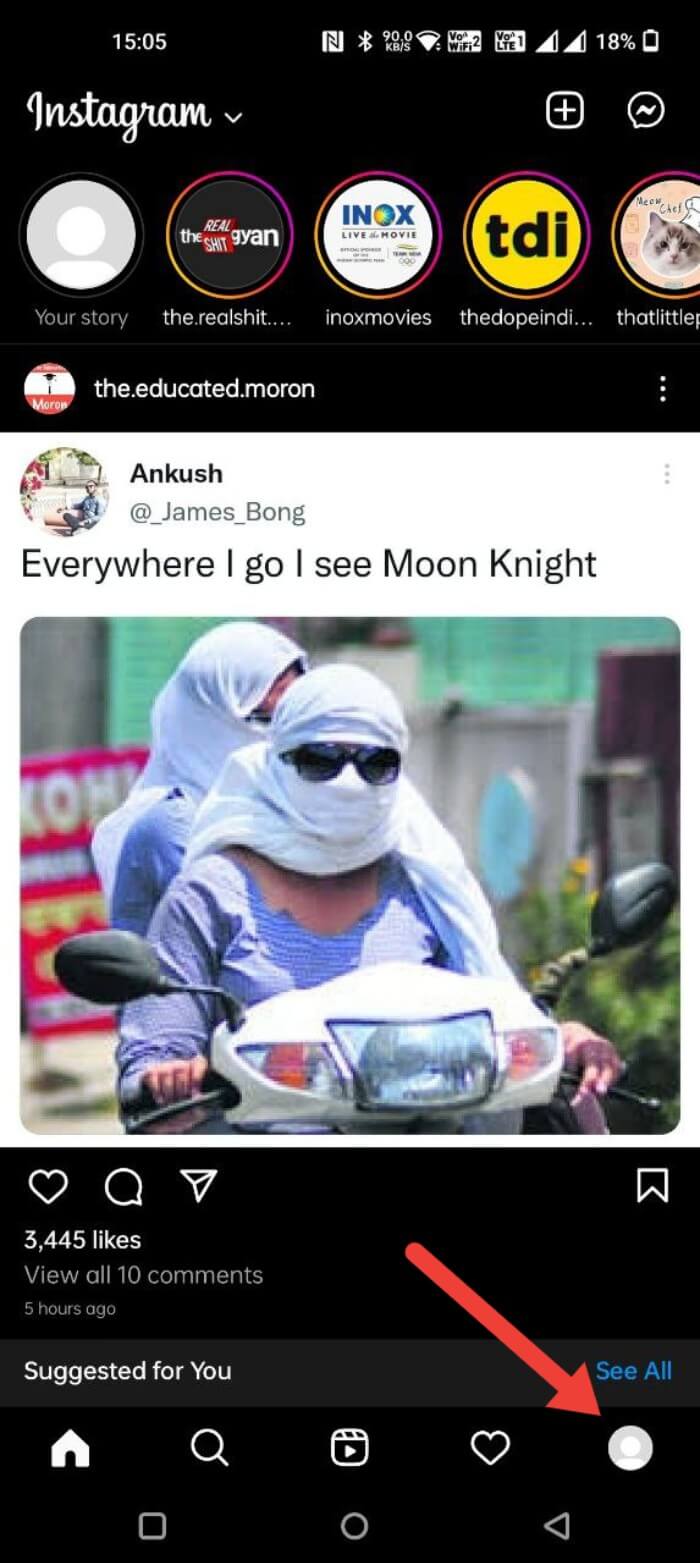
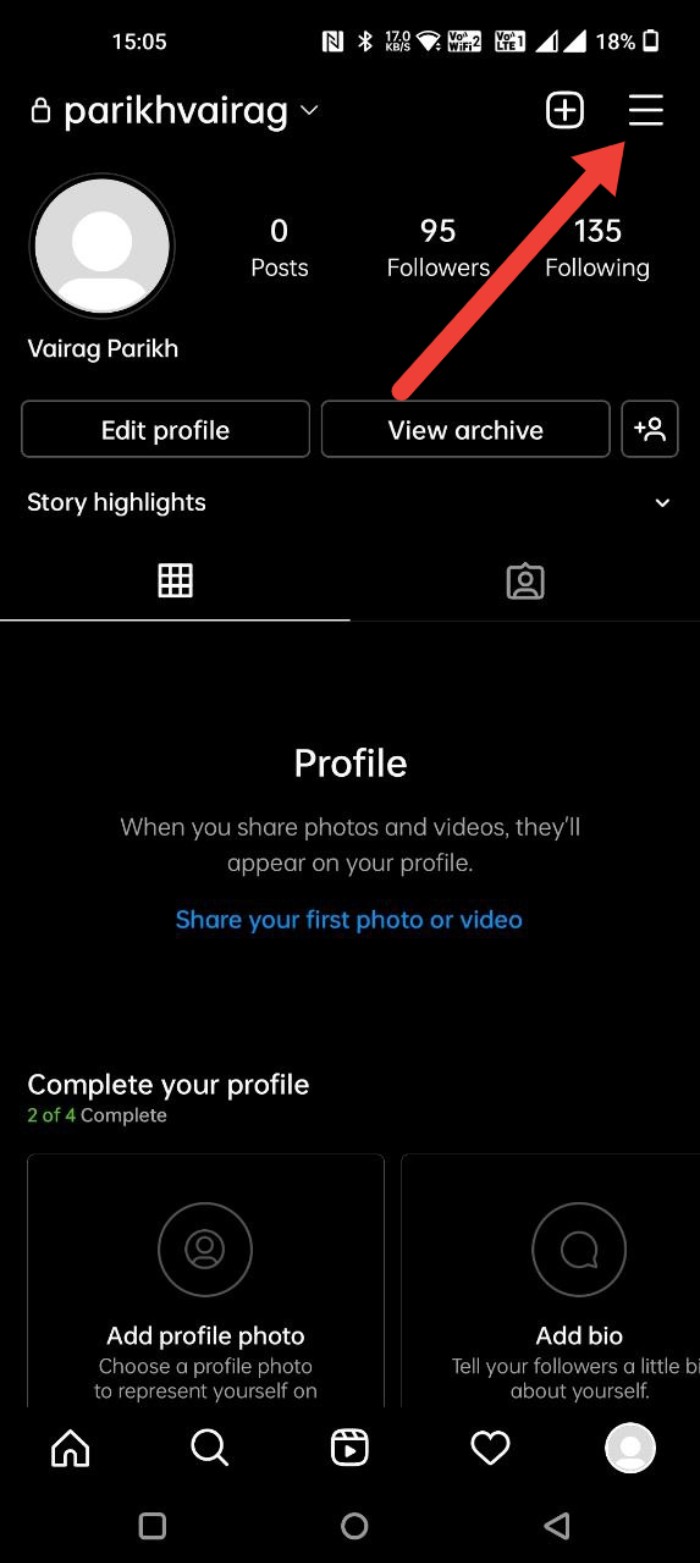
- 메뉴에서 ‘활동 내역’을 선택합니다.
- ‘상호작용’을 탭합니다.
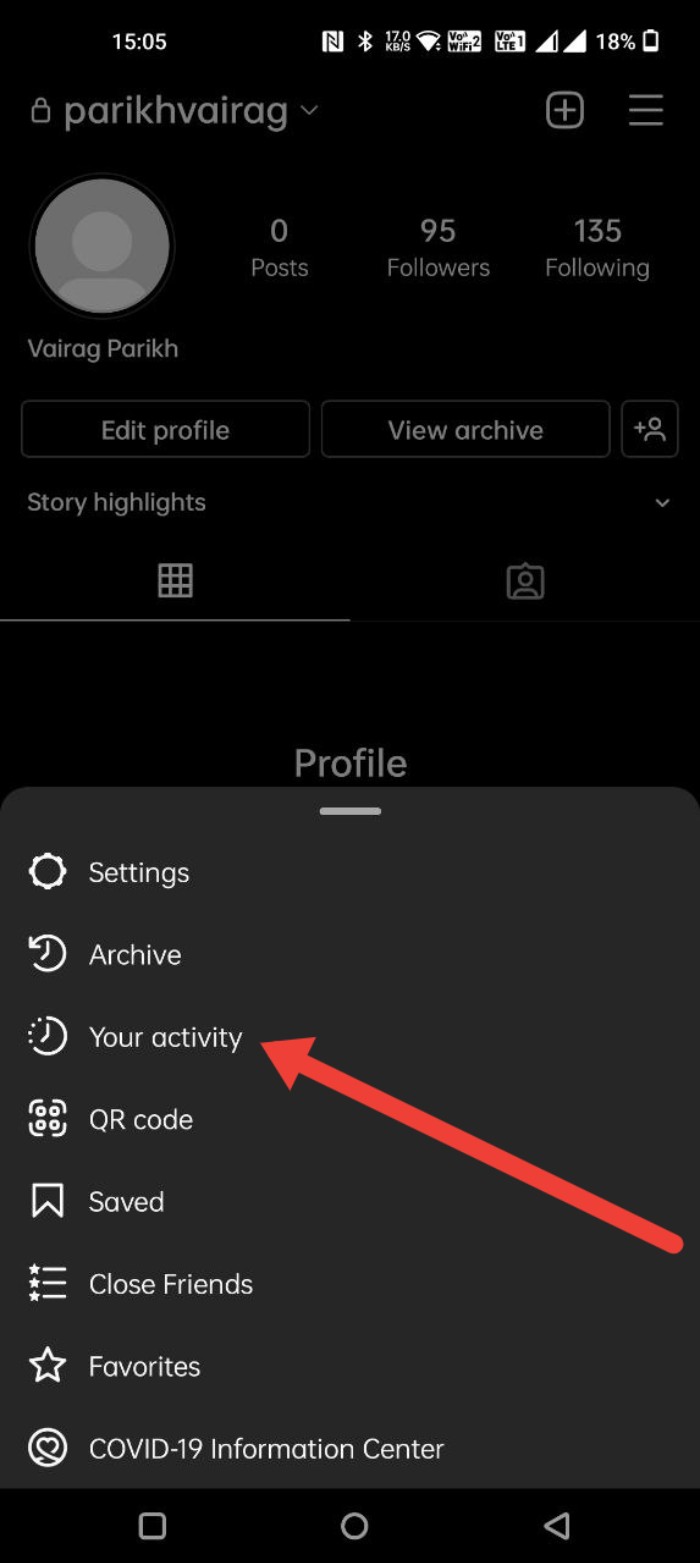
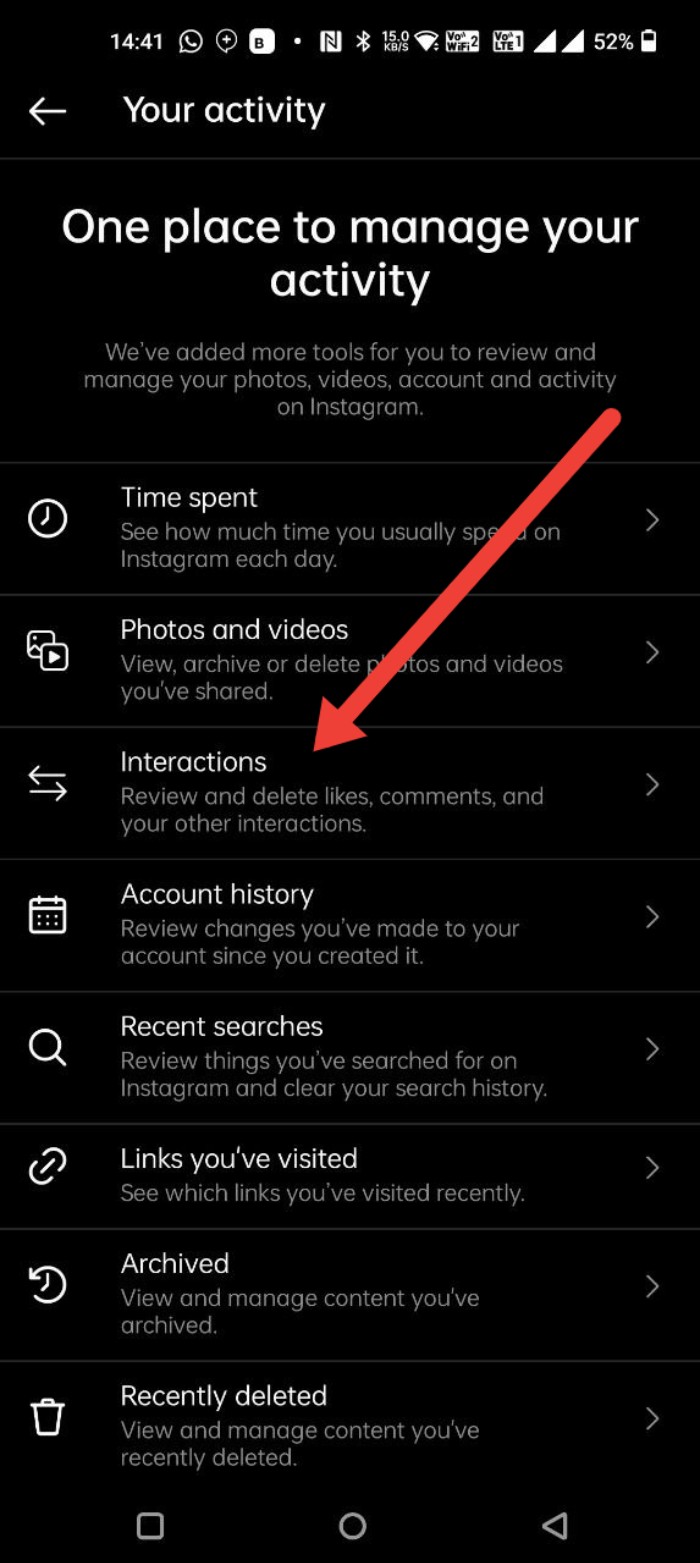
- ‘좋아요‘를 탭하면 최근에 좋아요한 게시물(사진·동영상·릴스 포함)이 표시됩니다.
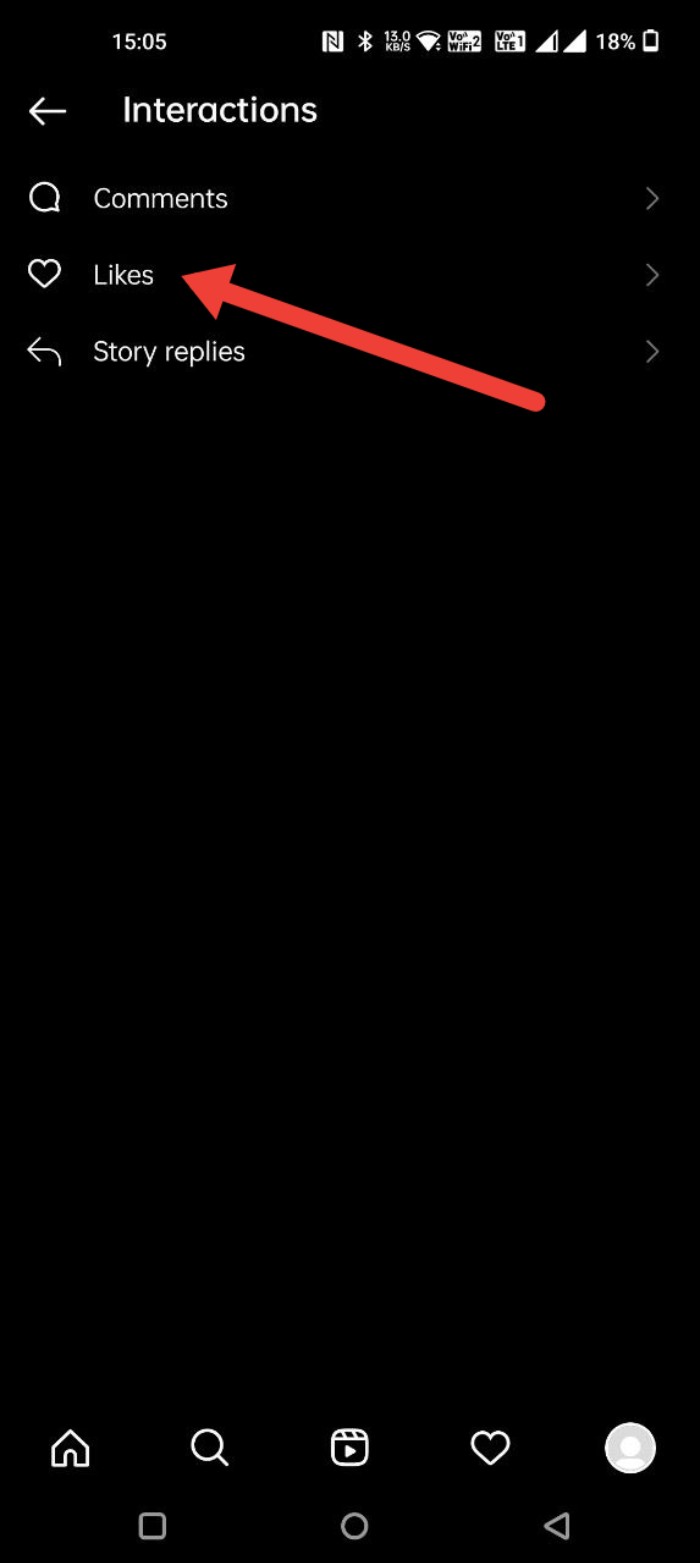
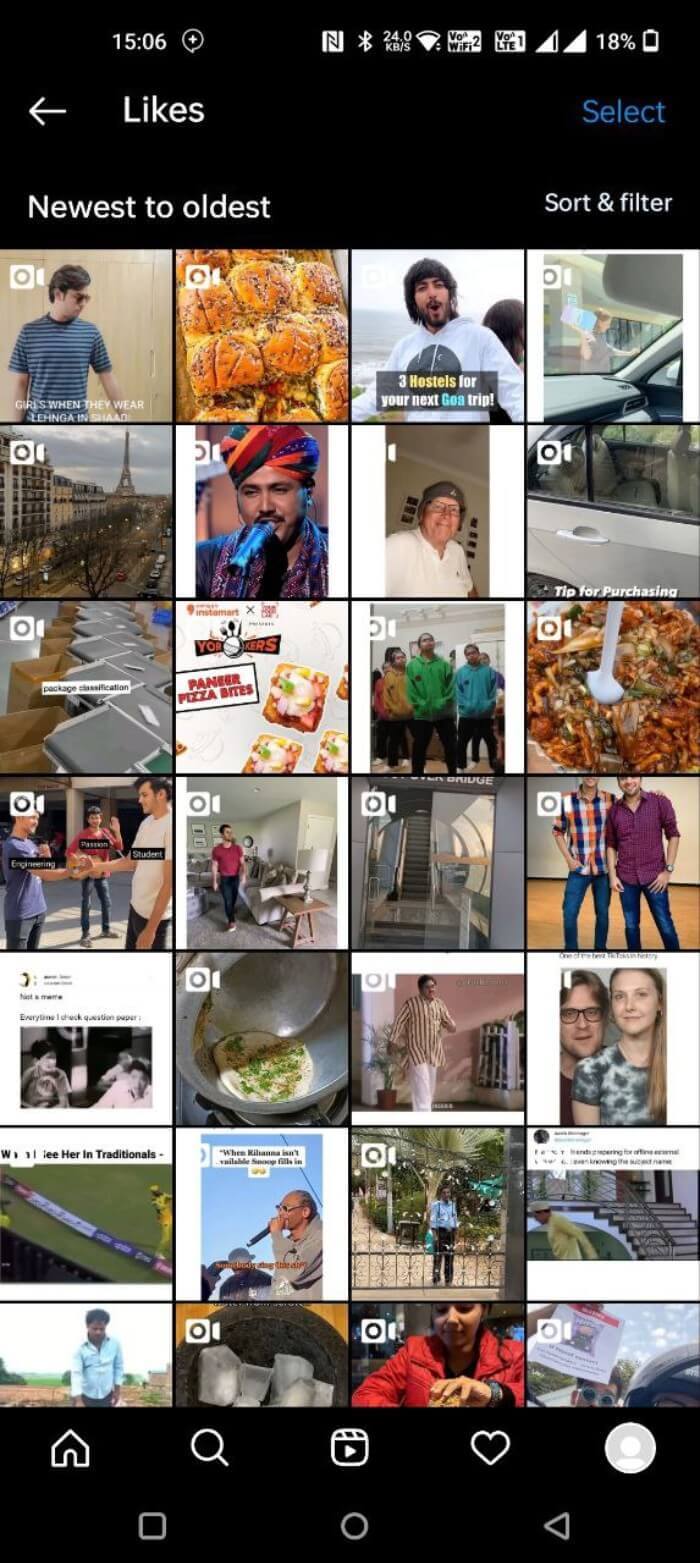
참고: 앱 버전에 따라 좋아요 목록에서 날짜 순(오래된 순⇄최신 순) 정렬 기능을 제공할 수 있습니다.
iOS 앱에서 좋아요한 게시물 확인하는 방법
iOS 앱의 과정은 안드로이드와 거의 동일합니다:
- 인스타그램 앱을 열고 오른쪽 아래의 프로필 아이콘을 탭합니다.
- 프로필 화면에서 상단의 햄버거 메뉴(세 줄 아이콘)를 탭합니다.

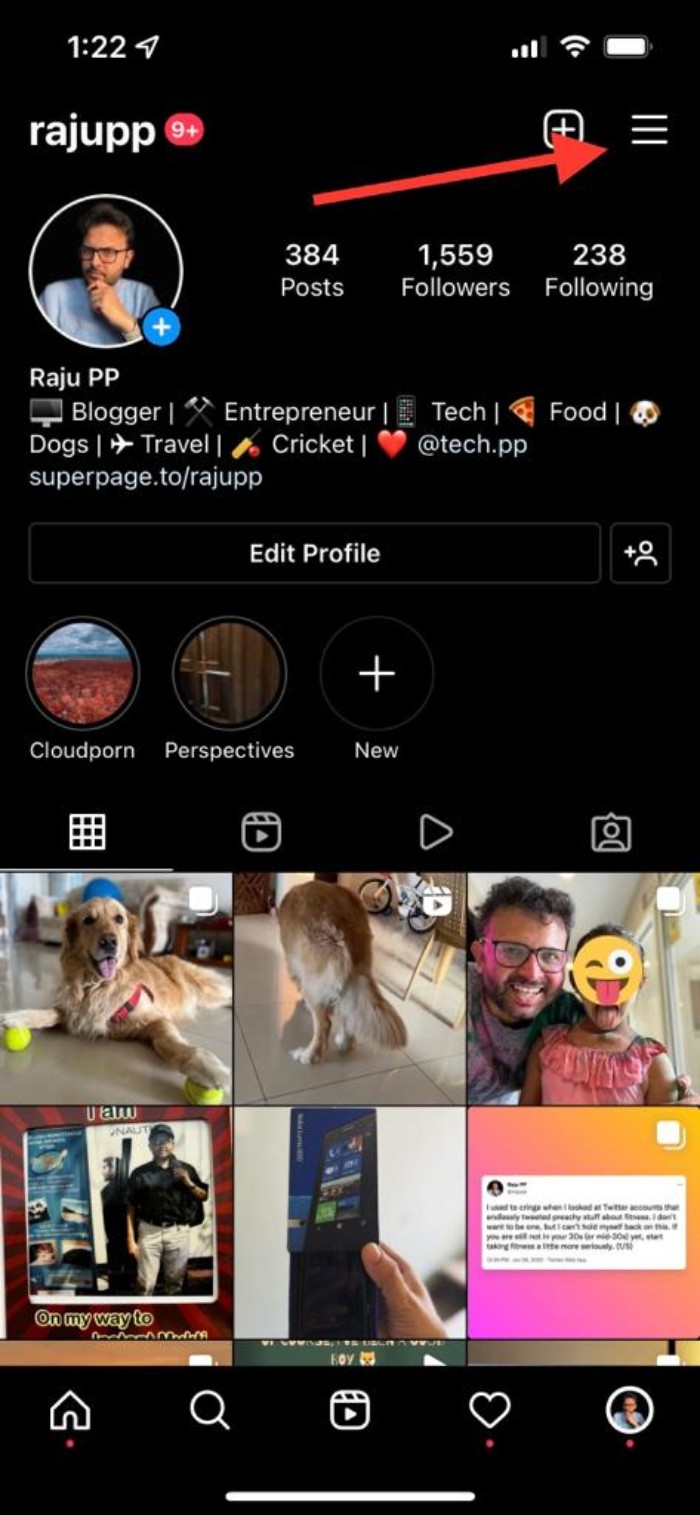
- ‘활동 내역’을 선택합니다.
- ‘상호작용’을 탭합니다.
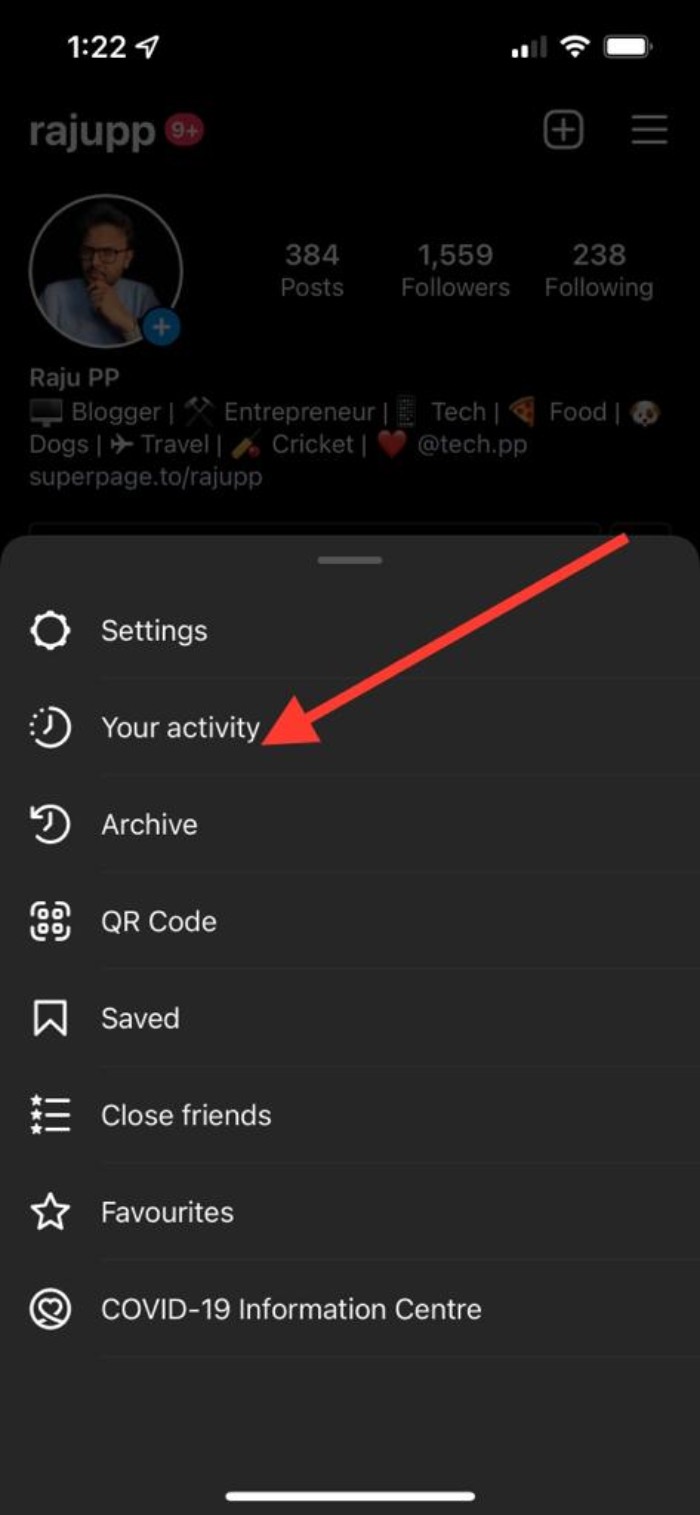
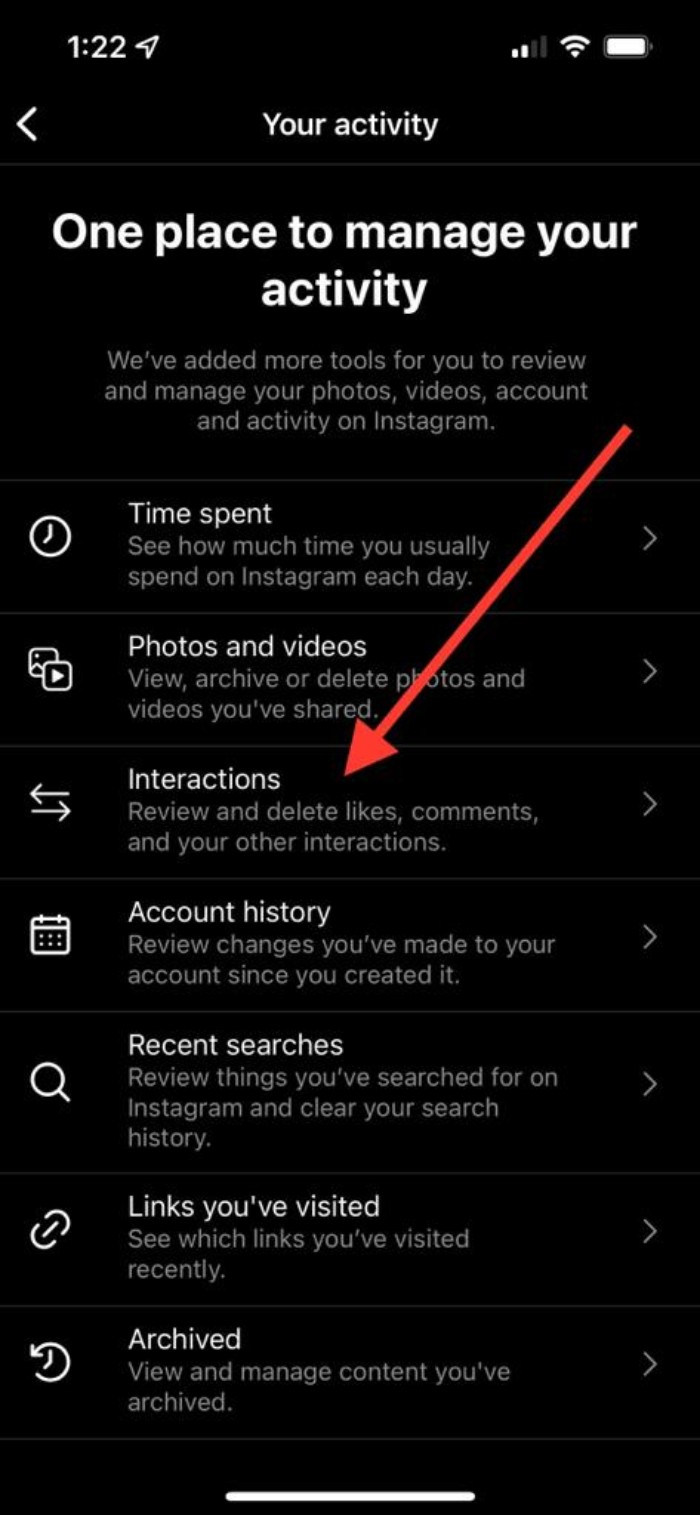
- ‘좋아요‘를 탭하면 좋아요한 게시물이 표시됩니다.
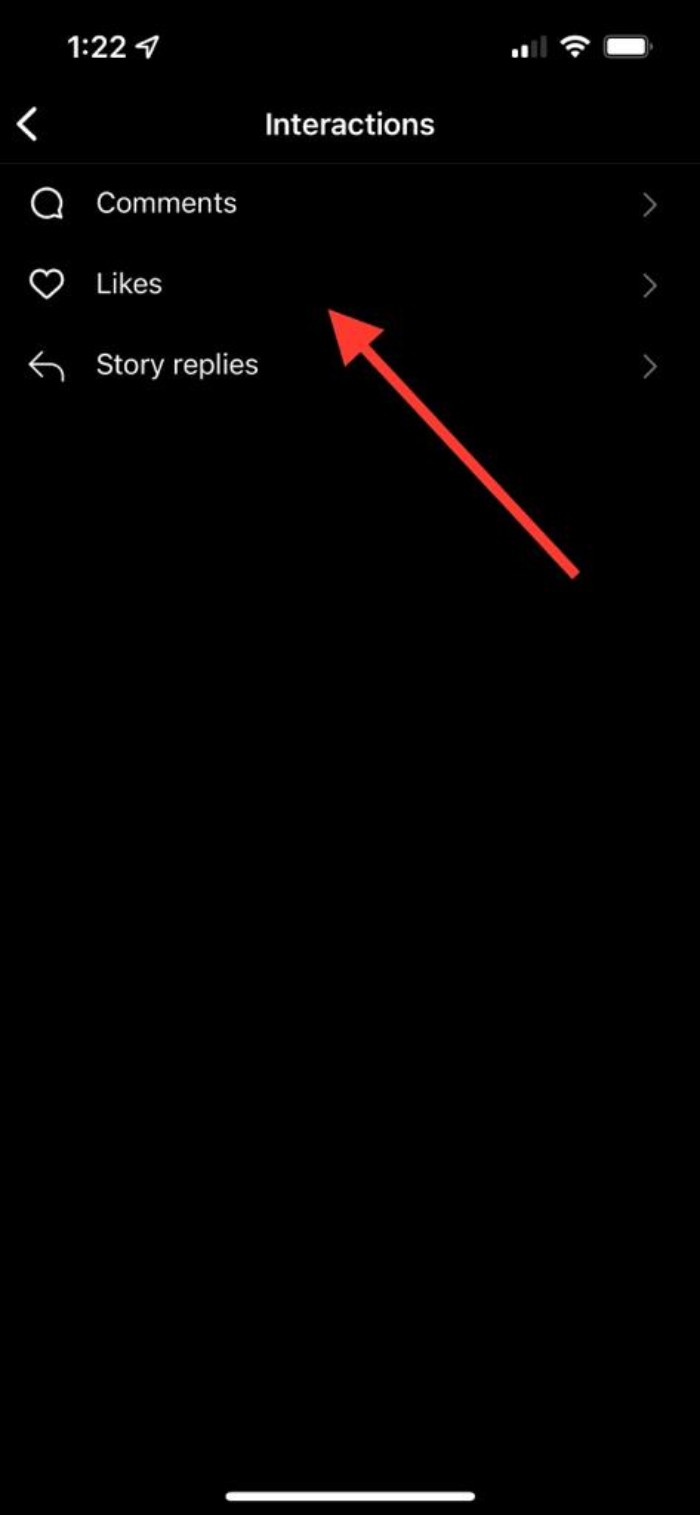
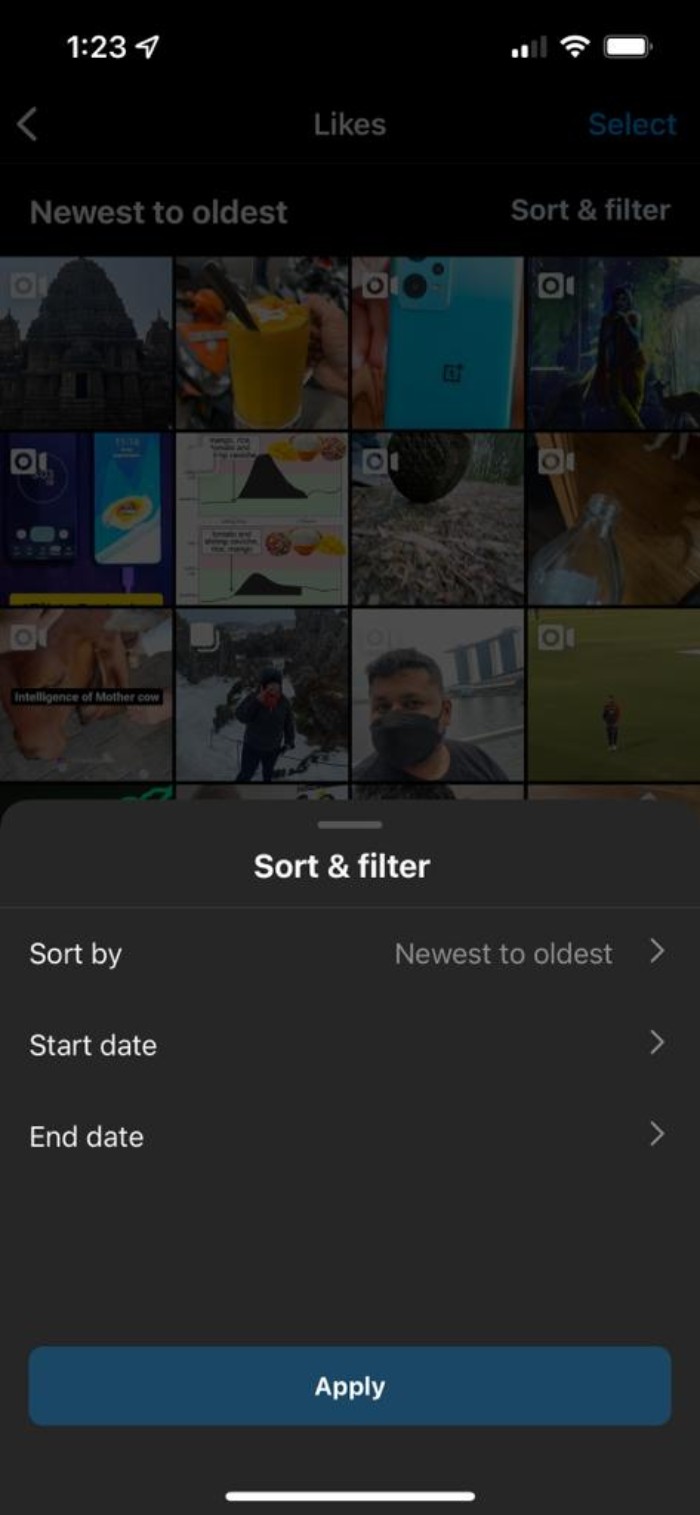
추가 팁: iOS에서는 날짜별 오름차순·내림차순 정렬 기능을 통해 원하는 시점의 좋아요를 빠르게 찾을 수 있습니다.
데스크톱(PC) 웹에서 좋아요한 게시물 찾기
인스타그램 웹(Instagram.com)은 모바일 중심 설계 때문에 모바일 앱에서 제공하는 모든 기능을 지원하지 않습니다. 공식적으로는 웹에서 좋아요한 전체 목록을 확인하는 방법이 제한적입니다. 다만 아래와 같은 우회 방법이 있습니다.
주의: 아래 비공식 방법은 서드파티 확장 기능을 설치하거나 브라우저 동작을 변경합니다. 보안·개인정보 위험을 검토한 후 사용하세요.
Layoutify 확장으로 좋아요한 게시물 보기(Chrome 계열 브라우저)
Layoutify는 Instagram.com의 레이아웃을 변경하고, 일부 모바일 전용 기능을 데스크톱에 추가해주는 Chrome(Chromium 기반) 확장입니다. 좋아요 목록을 데스크톱에서도 확인할 수 있게 해주는 기능이 포함되어 있습니다. 설치 절차는 다음과 같습니다.
- Layoutify Chrome 확장 페이지로 이동해 ‘Add to Chrome’ 또는 ‘Chrome에 추가‘ 버튼을 클릭합니다.
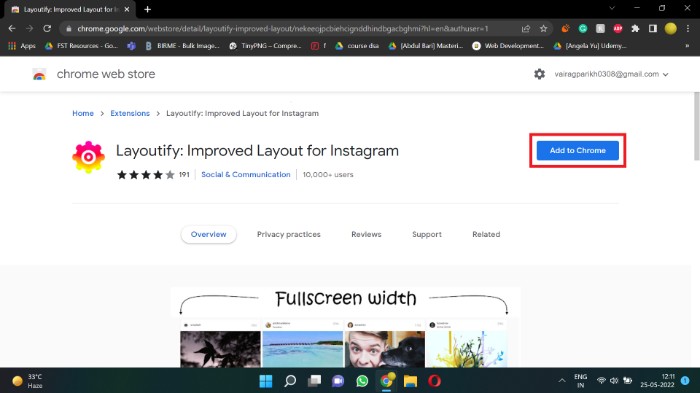
- ‘Add extension’ 또는 확장 추가 확인을 클릭합니다.
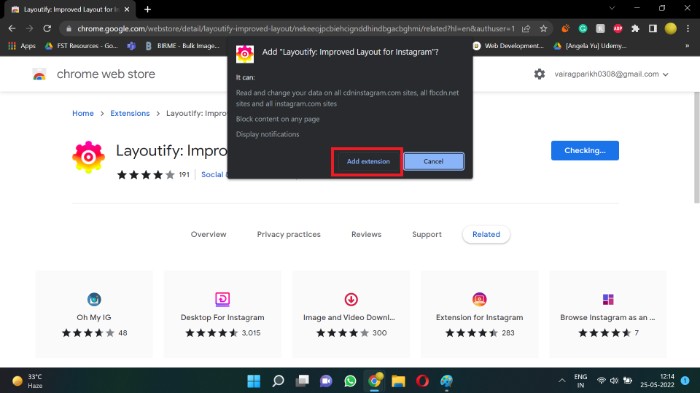
- 설치 후 크롬이 자동으로 확장을 활성화하고 설치 완료 알림을 표시합니다.
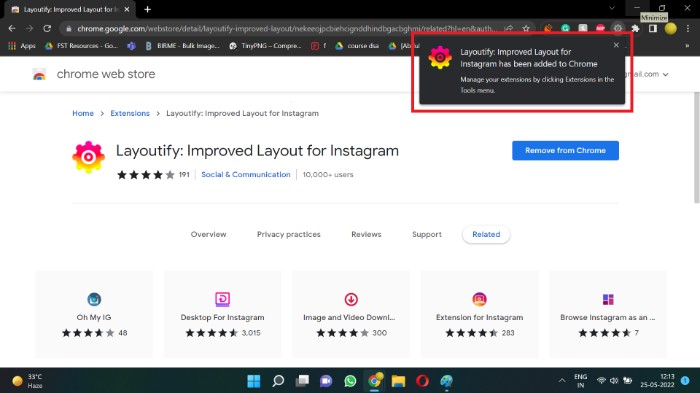
- 설치된 확장이 활성화된 상태에서 Instagram.com에 접속하면 레이아웃이 변경됩니다. 화면 우측 상단의 점 세 개 메뉴(또는 확장 메뉴)를 클릭합니다.
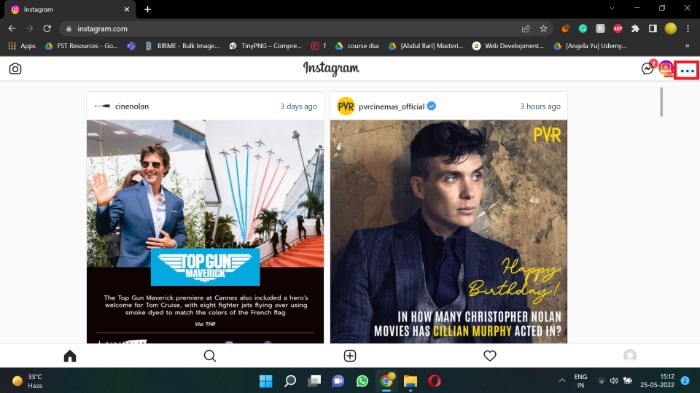
- 새로 열린 탭 또는 확장 메뉴에서 좋아요한 게시물 목록을 확인할 수 있습니다.
장점: 데스크톱에서 큰 화면으로 사진·릴스를 확인하기 편리합니다. 단점: 공식 기능이 아니므로 확장 업데이트 또는 인스타그램의 레이아웃 변경 시 동작이 중단될 수 있습니다. 확장에 부여하는 권한과 개인정보 취급 방침을 반드시 확인하세요.
브라우저 개발자 도구 또는 모바일 에뮬레이션
웹 브라우저의 개발자 도구(DevTools)를 열고 기기 모드(Toggle device toolbar)를 활성화해 모바일로 에뮬레이션하면 일부 모바일 전용 인터페이스가 나타날 수 있습니다. 이 방법은 확장 설치 없이도 모바일 UI를 흉내내어 좋아요 목록 접근을 시도할 수 있습니다. 다만 모든 기능이 완벽히 노출되는 것은 아닙니다.
여러 게시물을 한 번에 좋아요 취소(언라이크)하는 방법
모바일 앱에서 여러 게시물을 선택해 일괄적으로 좋아요를 취소할 수 있습니다. 단계는 다음과 같습니다.
- 안드로이드·iOS 앱에서 프로필 > 메뉴 > 활동 내역 > 상호작용 > 좋아요로 이동합니다.
- 좋아요 목록에서 언라이크하려는 게시물을 길게 누릅니다.
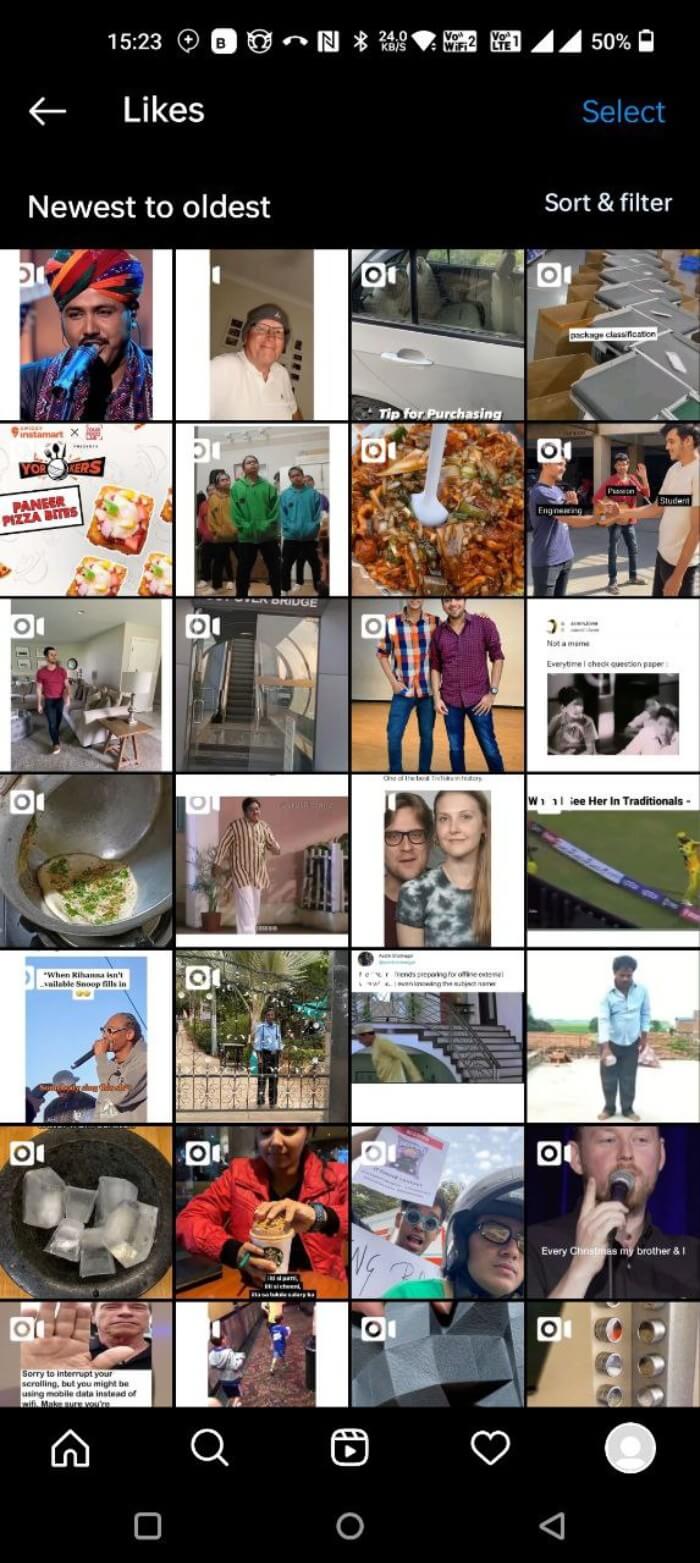
- 선택 모드가 활성화되면 탭으로 다중 선택을 합니다.
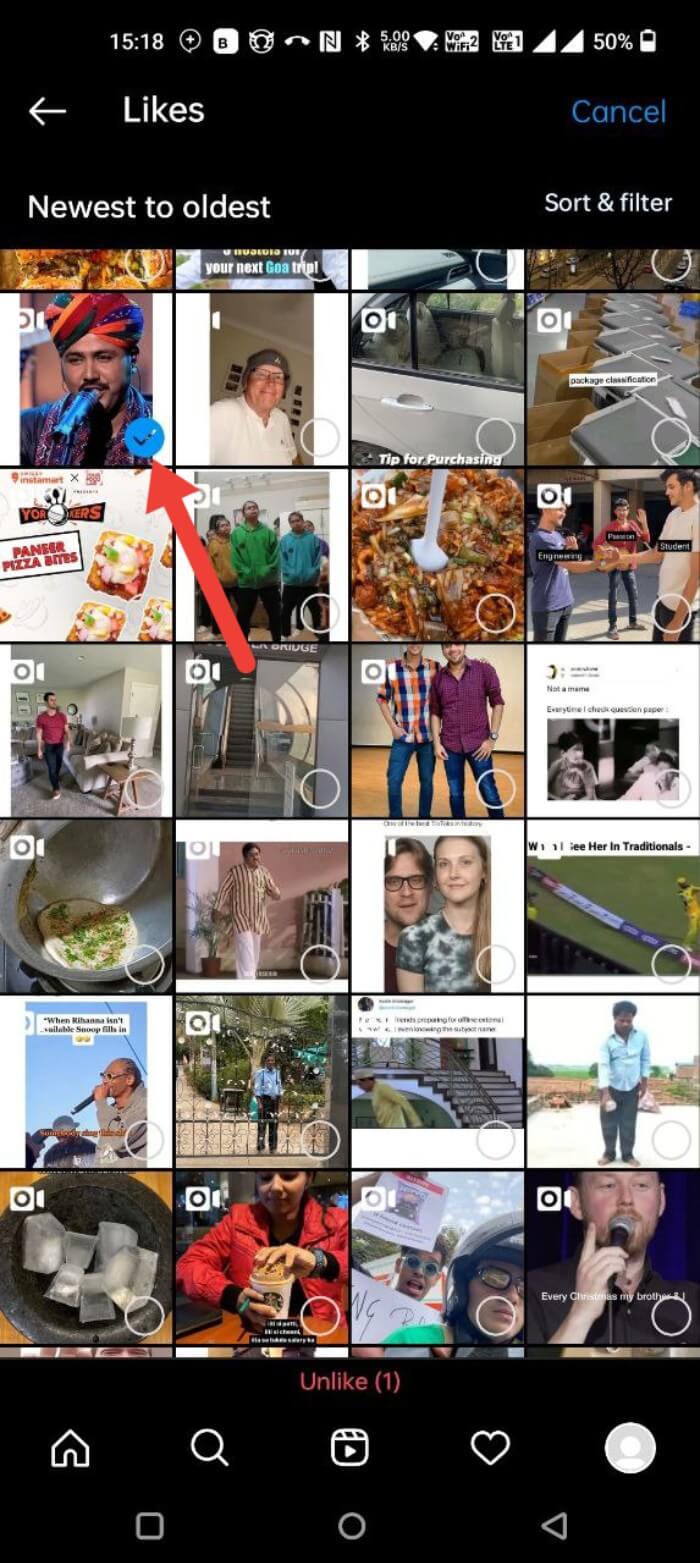
- 하단 또는 상단의 ‘좋아요 취소’ 버튼을 눌러 선택한 항목을 한 번에 언라이크합니다.
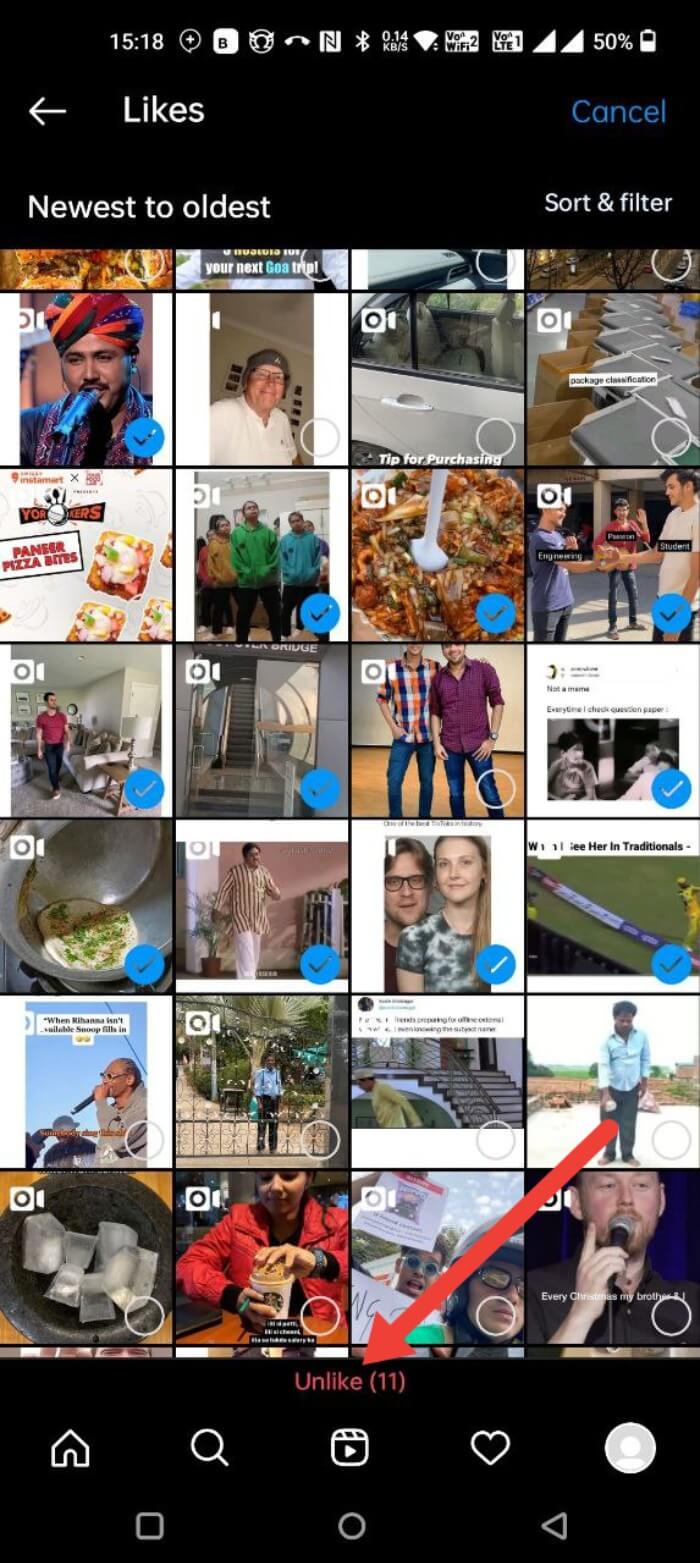
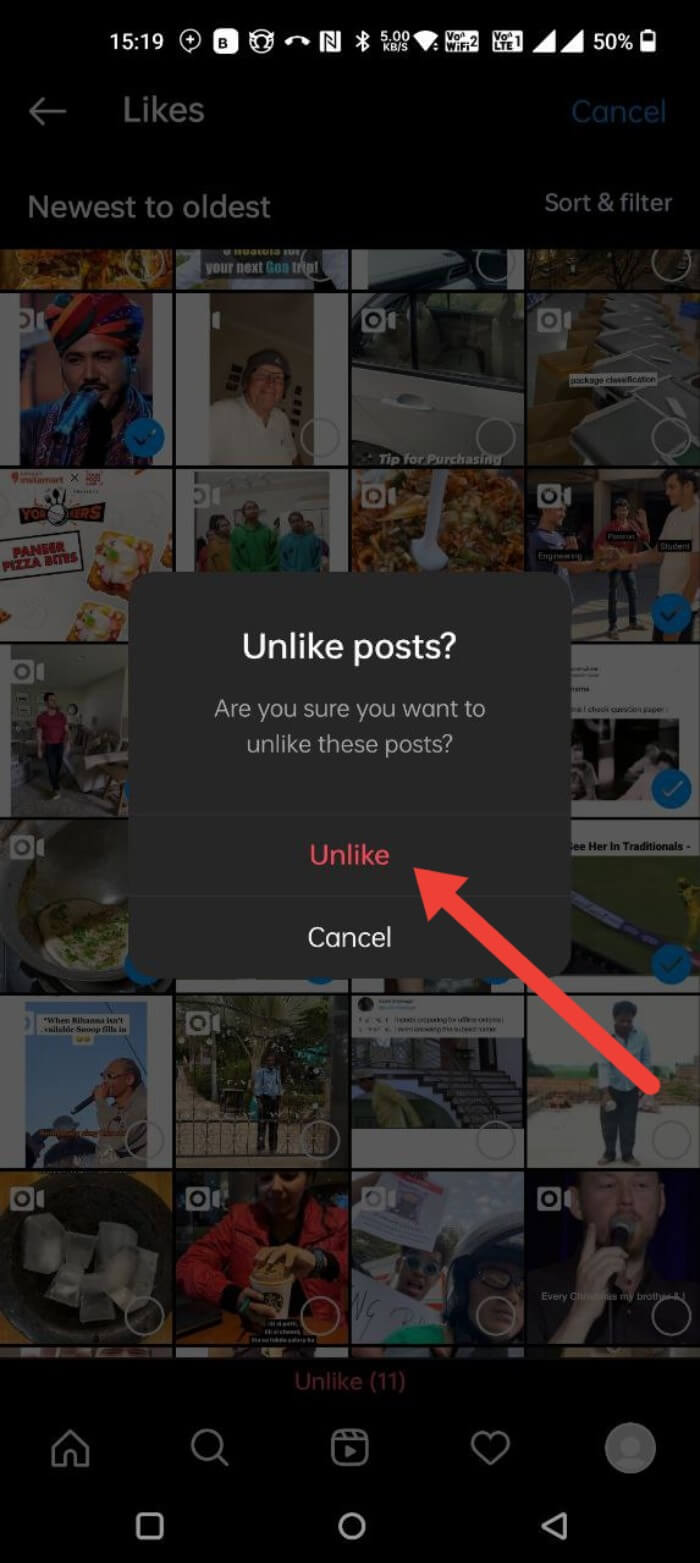
이 방식은 특정 시점의 여러 게시물을 일괄 관리할 때 유용합니다. 다만 대량의 좋아요를 단기간에 취소하면 플랫폼 행동 규정에 따라 제한이 걸릴 수 있으므로 주의하세요.
대안 방법과 언제 이 방법이 실패하는가
대안 방법:
- 데이터 내보내기: 인스타그램 설정에서 ‘데이터 다운로드‘를 요청하면 여러분의 활동 로그(좋아요 포함)가 포함된 아카이브를 받을 수 있습니다. 이 파일에서 좋아요 관련 기록을 찾아볼 수 있습니다. (데이터 제공은 시간이 걸릴 수 있음)
- 서드파티 도구: 써드파티 분석 도구·백업 앱 중 일부는 계정 연동 시 좋아요 기록을 수집하지만, 계정 보안·서비스 약관 위반 가능성이 있으므로 추천 전 확인이 필요합니다.
언제 실패하는가(주요 케이스):
- 인스타그램이 메뉴 구조를 변경한 경우: 앱 업데이트로 메뉴 항목명이 바뀌거나 위치가 이동하면 기존 경로가 달라질 수 있습니다.
- 계정 일시 중지·제한: 계정에 제한이 걸리면 활동 내역 일부가 보이지 않을 수 있습니다.
- 오래된 좋아요: 인스타그램은 한 번에 최대 최근 300개의 좋아요만 표시한다는 제한이 있으므로 더 이전의 좋아요는 수동으로 게시물 페이지를 찾아야 합니다.
보안 및 개인정보(프라이버시) 주의사항
- 서드파티 확장·앱 설치 전 권한 요청과 개인정보 처리 방침을 반드시 확인하세요.
- 계정 보안을 위해 2단계 인증(2FA)을 활성화하세요. 비밀번호 재사용을 피하고 인증 앱 또는 SMS/안내 메시지를 활용하세요.
- 공개 계정의 좋아요는 타인이 쉽게 확인할 수 있습니다. 민감한 콘텐츠를 좋아요할 때는 주의하세요.
역할별 체크리스트
마케터(브랜드 담당자):
- 좋아요 목록에서 경쟁사·참조 계정 발견
- 캠페인 참고용 게시물 우선 수집
- 필요 시 스크린샷과 메타(게시일·계정명) 기록
크리에이터(콘텐츠 제작자):
- 아이디어 소스 정리용으로 좋아요 사용
- 릴스·아이디어 스크랩을 별도 폴더에 수집(외부 툴 이용)
- 저작권·출처 표기 방법 메모
일반 사용자:
- 개인적으로 다시 보고 싶은 게시물에 좋아요 사용
- 과도한 노출을 피하려면 비공개 계정 사용 검토
- 오래된 좋아요는 데이터 다운로드로 보관 가능성 확인
간단 SOP: 좋아요한 게시물 찾아서 정리하기
목적: 중요 게시물을 분류·보관하여 재활용 가능하게 한다.
- 앱에서 좋아요 목록으로 이동(프로필 > 메뉴 > 활동 내역 > 상호작용 > 좋아요).
- 재방문·참조할 게시물을 확인하여 태그(예: #레퍼런스) 또는 별도 문서에 URL을 기록한다.
- 여러 게시물이라면 다중 선택 후 필요 없는 좋아요는 삭제(언라이크)한다.
- 장기 보관이 필요하면 ‘데이터 다운로드‘로 아카이브를 받아 백업한다.
테스트 케이스(수동 점검 항목)
- 케이스 1: 안드로이드 최신 앱에서 프로필 > 메뉴 > 활동 내역 경로가 정상적으로 열리는가?
- 케이스 2: 좋아요 목록이 최근 300개까지만 표시되는지 확인한다.
- 케이스 3: 다중 선택 후 언라이크가 정상 동작하는지(선택 항목만 취소되는지) 확인한다.
- 케이스 4: 데스크톱에서 Layoutify 설치 후 좋아요 목록이 노출되는지 확인한다.
자주 묻는 질문
얼마나 많은 좋아요 기록을 볼 수 있나요?
인스타그램에 따르면 한 번에 볼 수 있는 좋아요 기록은 최대 최근 300개의 사진·동영상입니다. 더 이전의 좋아요는 해당 게시물 페이지로 직접 이동해 확인해야 합니다.
좋아요 기록 순서는 섞여 있나요?
아니요. 좋아요 목록은 좋아요한 시간 순으로 정렬됩니다. 대부분의 경우 오래된 것→최신 또는 반대 순서로 정렬할 수 있습니다.
게시물의 좋아요 수를 숨길 수 있나요?
네. 본인의 게시물에 대해 좋아요 수를 숨기려면:
- 프로필 탭으로 이동
- 햄버거 메뉴 선택
- 설정(Settings)으로 이동
- 개인정보(Privacy) 선택
- 게시물(Posts)에서 ‘좋아요·조회수 숨기기’ 토글을 활성화
이 설정을 통해 다른 사용자의 게시물에 집중하거나 숫자 스트레스에서 벗어날 수 있습니다.
게시물을 좋아요하는 방법은?
게시물을 더블탭하거나 하트(❤) 아이콘을 탭하면 좋아요가 표시됩니다. 다시 탭하면 언라이크(좋아요 취소)됩니다.
내 인스타그램 계정을 더 안전하게 하려면?
- 2단계 인증 활성화(인증 앱이 권장됨)
- 의심스러운 로그인 알림을 확인
- 서드파티 앱 권한 최소화
가장 많이 좋아요 받은 게시물을 어떻게 찾나요?
비즈니스 또는 크리에이터 계정은 인사이트(Insights)에서 확인할 수 있습니다. 프로필에서 ‘인사이트’를 열고 ‘도달한 계정’ 또는 ‘상위 게시물’ 섹션을 확인하세요. 정렬 기준을 ‘도달’ 또는 ‘좋아요‘로 변경할 수 있습니다.
좋아요한 게시물이 보이지 않는 이유는?
앱 레이아웃이 변경되어 메뉴 위치가 달라졌을 가능성이 큽니다. 프로필 > 메뉴 > 활동 내역 > 상호작용 > 좋아요 경로를 다시 확인해보세요. 그래도 보이지 않으면 계정 제한·버그·인터넷 연결 문제일 수 있습니다.
요약
- 모바일 앱(안드로이드·iOS): 프로필 > 메뉴 > 활동 내역 > 상호작용 > 좋아요 경로로 확인합니다.
- 데스크톱 웹: 공식 기능 제한 — Layoutify 같은 확장을 사용하거나 개발자 도구의 모바일 에뮬레이션을 활용하세요.
- 여러 게시물을 한 번에 언라이크하려면 좋아요 목록에서 길게 누른 뒤 다중 선택으로 처리합니다.
- 보안·프라이버시를 항상 확인하고 서드파티 도구 사용은 신중하게 결정하세요.
핵심 요점:
- 좋아요 기록은 단순한 감정 표시를 넘어 자료 수집·참조·정리 용도로 유용합니다.
- 인스타그램의 UI 변경에 따라 경로가 바뀔 수 있으니 앱 업데이트를 확인하세요.
추가 읽을거리:
- 4가지 방법으로 인스타그램 릴스 영상 다운로드하기
- 모든 플랫폼에서 인스타그램 스토리 익명으로 보는 법
- 인스타그램 로그아웃 문제 해결 10가지
- 안드로이드·iOS·웹에서 특정 메시지에 답장하는 방법
- 인스타그램 스토리에 링크 추가해 트래픽 유도하기
- 누군가 내 계정에 로그인했는지 확인하는 방법
- 누군가가 나를 차단했는지 확인하는 방법



